Máy in Canon 2900 là dòng máy in được nhiều người yêu thích trong suốt nhiều năm qua dù đã ra đời từ cách đây cả chục năm. Không chỉ có giá thành rẻ, máy in Canon 2900 còn sở hữu chi phí in ấn thấp, tốc độ in tốt cùng độ bền cực cao. Nếu có hư hỏng, việc tìm kiếm linh kiện thay thế cũng rất đơn giản. Đó chính là những lý do khiến Canon 2900 trở thành một trong những máy in phổ thông thường được sử dụng trong các văn phòng, gia đình. Để cài máy in canon 2900 cho win 10 64 bit bạn hãy theo dõi bài viết nhé.
Các bước cài đặt máy in canon 2900 cho win 10 64 bit

1. Kết nối máy in Canon 2900
Để kết nối bạn cần nối dây cáp cho máy in và máy tính của bạn. Bạn có thể tìm được chỗ cắm dễ dàng ở cạnh máy in (có biểu tượng kết nối ở cạnh hoặc nắp đậy).
2. Tải Driver cho máy in Canon 2900

Để chiếc máy tính của bạn có thể điều khiển được máy in thì cần một chương trình điều khiển Driver chuyên dụng. Bạn hãy tải về driver máy in Canon 2900 dành cho win 10 64 bit.
3. Cách cài đặt Driver cho máy in Canon 2900
Sau khi tải và giải nén file Driver cho máy in Canon 2900, bạn mở file ra và thấy hai thư mục Manuals và x64. Bạn click mở thư mục x64.
Click đúp vào file Setup.exp để mở file Driver máy in Canon 2900.
Cửa sổ cài đặt Driver máy in Canon 2900 sẽ xuất hiện. Bạn bấm vào Next.
Phần mềm sẽ hỏi bạn về các cam kết thỏa thuận, hãy bấm Yes để tiếp tục cài đặt.
Tiếp theo phần mềm sẽ đưa ra hai lựa chọn:
- Add Printers and Update Existing Drivers (Thêm máy in và cập nhật Driver hiện tại nếu có)
- Update Existing Driver (Cập nhật Driver hiện tại nếu có)
- Chọn Add Printers and Update Existing Drivers nếu bạn vừa mới lắp đặt máy in và chưa kết nối nó với máy tính. Sau đó bấm Next.
Ở dòng Port hãy chọn USB001.
Phần mềm cài đặt Driver máy in Canon 2900 sẽ hiện ra danh sách những gì nó sẽ cài đặt.
Click vào Start để bắt đầu quá trình cài đặt.
Quá trình cài đặt có thể mất một lúc, bạn cần chờ phần mềm chạy xong.
Cuối cùng phần mềm cài đặt sẽ hỏi bạn về việc khởi động lại máy tính.
Click Restart để khởi động lại máy.
4. Kiểm tra và cài đặt mặc định máy in Canon 2900
Kiểm tra lại:
Bạn nên kiểm tra lại bằng cách vào Control Panel.
Trong ô cửa sổ Control Panel, ở mục Hardware and Sound, bạn click vào dòng View devices and printers.
Nếu đã cài đặt thành công ở trong mục Printers sẽ hiện tên máy in của bạn: Canon LBP2900.
Cài đặt máy in canon 2900 là máy in mặc định:
Cài đặt máy in Canon 2900 là máy in mặc định của bạn bằng cách click chuột phải vào biểu tượng máy in.
Chọn Set as default printer rồi lựa tên phần mềm Driver điều khiển máy in.
Máy in mặc định sẽ xuất hiện dấu V hình tròn màu xanh trên biểu tượng.
Máy in mặc định sẽ là lựa chọn đầu tiên luôn xuất hiện khi bạn muốn in ấn văn bản.
5. Kiểm tra xem máy in của bạn có hoạt động hay không bằng cách in thử
5.1. In thử bằng Printer Test
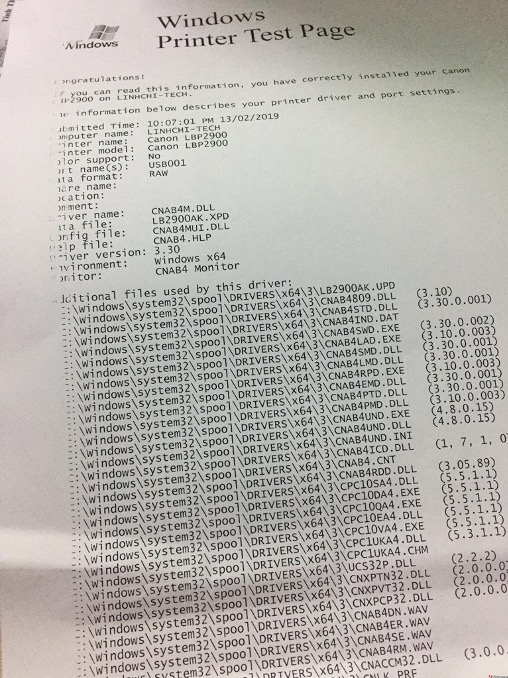
Bạn có thể test máy in của mình bằng Windows Printer Test.
Vào giao diện Devices and Printers, click chuột phải vào biểu tượng máy in canon 2900.
Sau đó chọn Printer Properties rồi chọn Driver muốn in thử.
Ô cửa sổ Properties của máy in sẽ xuất hiện.
Chọn Printer Test Page để in thử.
5.2. Test in (in thử) bằng Word
Mở một word có sẵn hoặc tạo mới nếu muốn. Ấn vào biết tương print hoặc sử dụng tổ hợp phím Ctrl+P để in.
Mong rằng bài viết sẽ giúp bạn cài đặt được máy in canon 2900 cho máy tính win 10 64 bit một cách dễ dàng, nhanh chóng.
